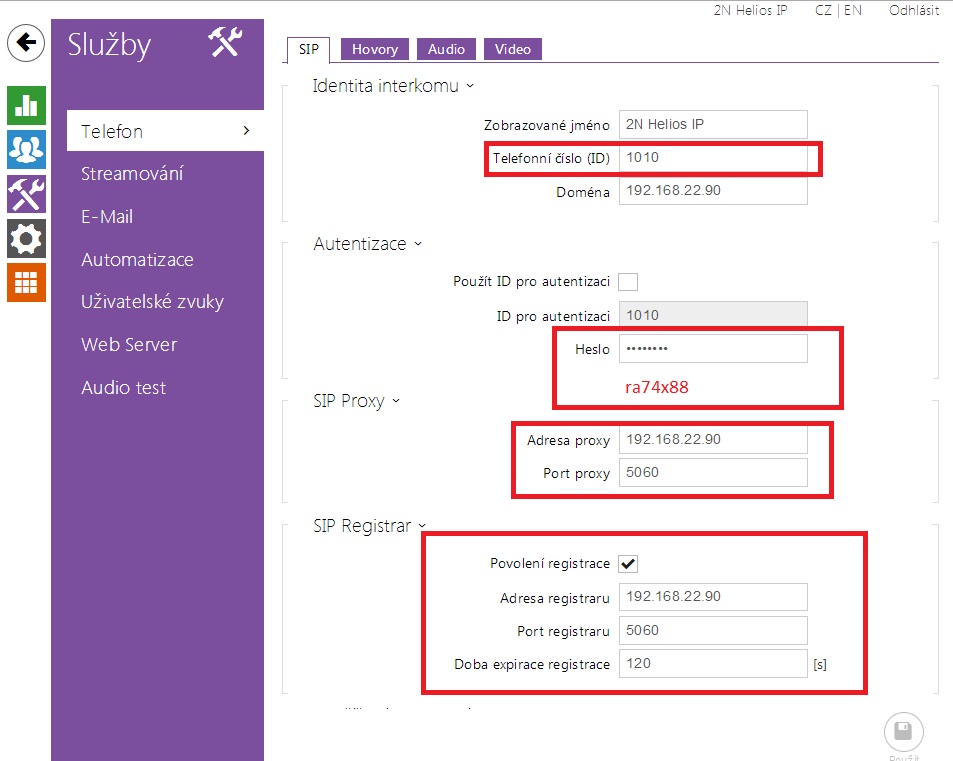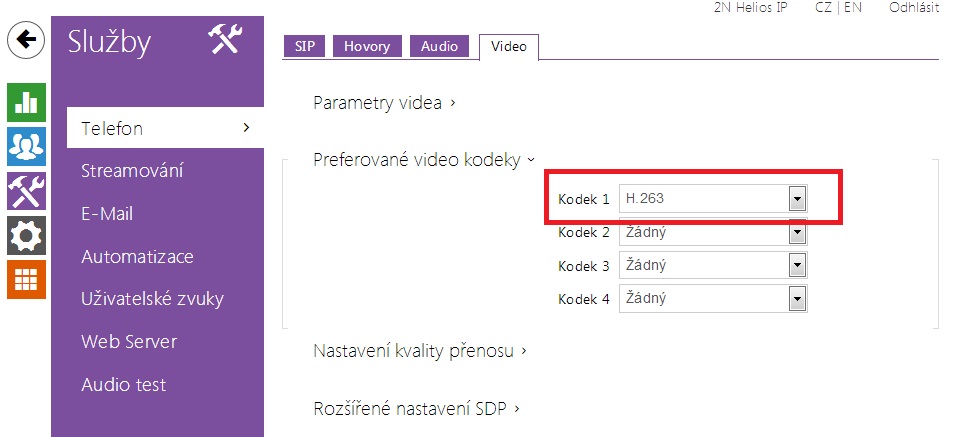3CX Phone System
Obsah
O 3CX
3CX PBX pro Windows je softwarová IP PBX, která nahrazuje preprietální hardwarové PBX /PABX. 3CX IP PBX je vyvinuta specificky pro Micosoft Windows a je postavena na standartu SIP, což zjednodušuje ovládání a umožňuje použitíjakýchkoliv SIP telefonů (softwarových i hardwarových)
Softwarově založená PBX / PABX poskytuje mnoho výhod:
- Jednodušší intalace a ovládání přes webové konfigurační rozhraní.
- Mnohem levnější ke koupi a rozšíření než hardwarově založená PBX / PABX.
- Zlěpšuje produktivitu přítomností řízení volání a extension založeném na desktopu.
- Není nutnost oddělené telefonní kabeláže - telefony použijí počítačovou síť.
- Dodat mobilitu tím, že umožní zaměstnancům pracovat z domova pomocí dálkových extension.
- Vyberte si mezi oblíbenými IP hardwarovými telefony či SoftPhone - žádné proprietální uzamčení.
- Přijímejte hovory a volejte skrze standardní PSTN s využitím VoIP bran či karet.
- Ušetřete měsíčně za ceny hovorů použitím SIP tranků, VoIP poskytovatelů či Skype Connect.
- Save on monthly call costs using SIP trunks, VoIP providers or Skype Connect.
Verze 11
Verze 12.5
Verze: 12.5.39117.982
Testováno s:
| 3CXPhone v6.0 | |
|---|---|
2N IP Interkom 2.12.1.21.5 |
Použité Symboly
- Potvrzeno s videem
- Potvrzeno pouze s audiem
- Pracuje s omezením
- Nekompatibilní